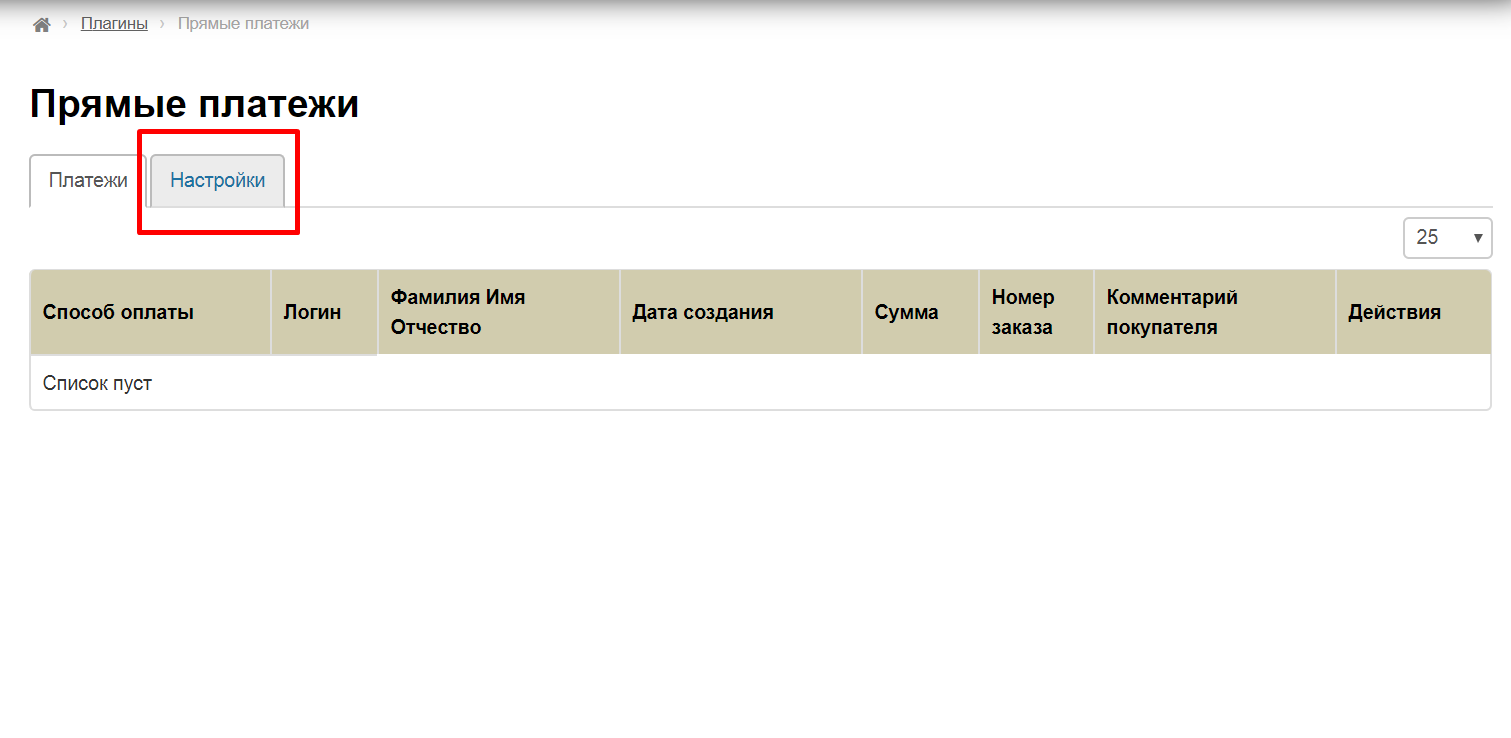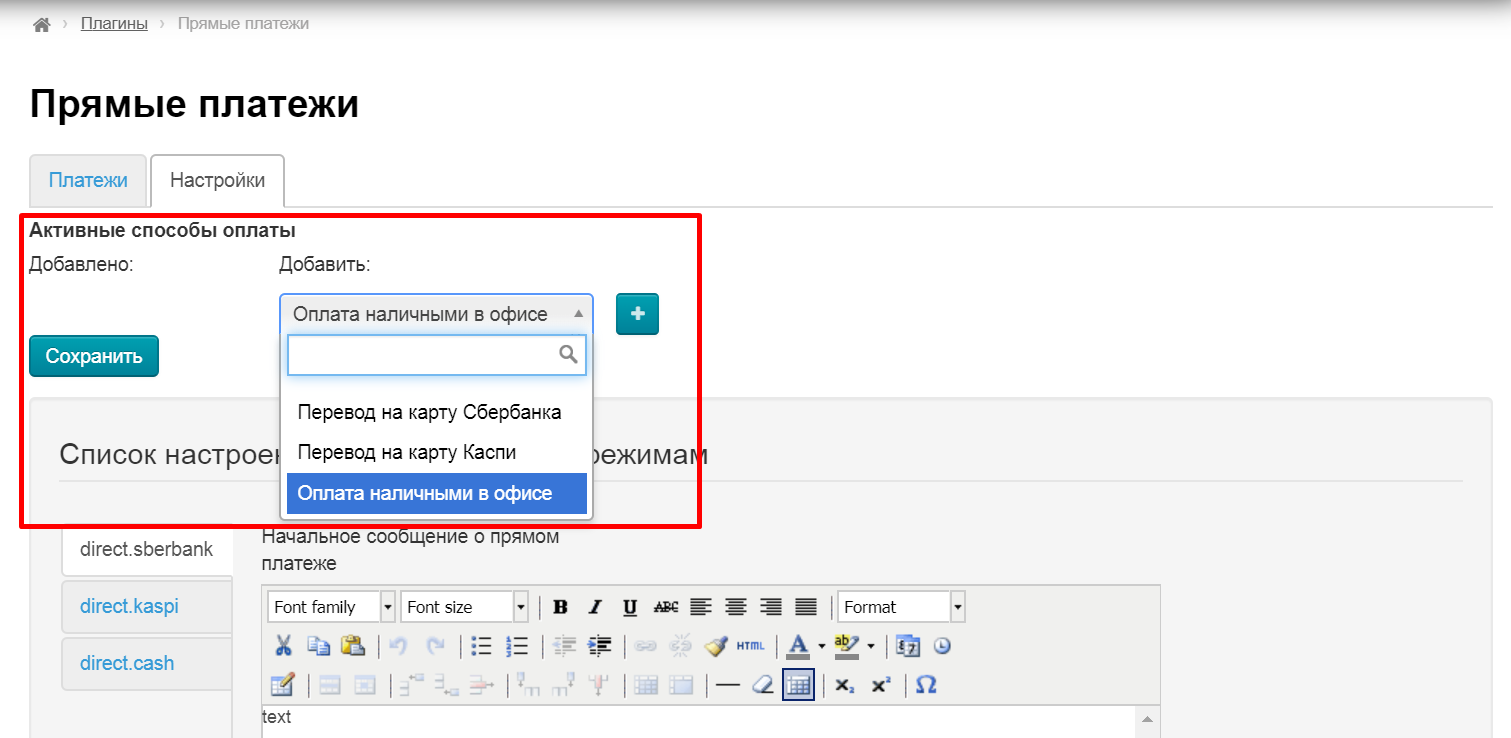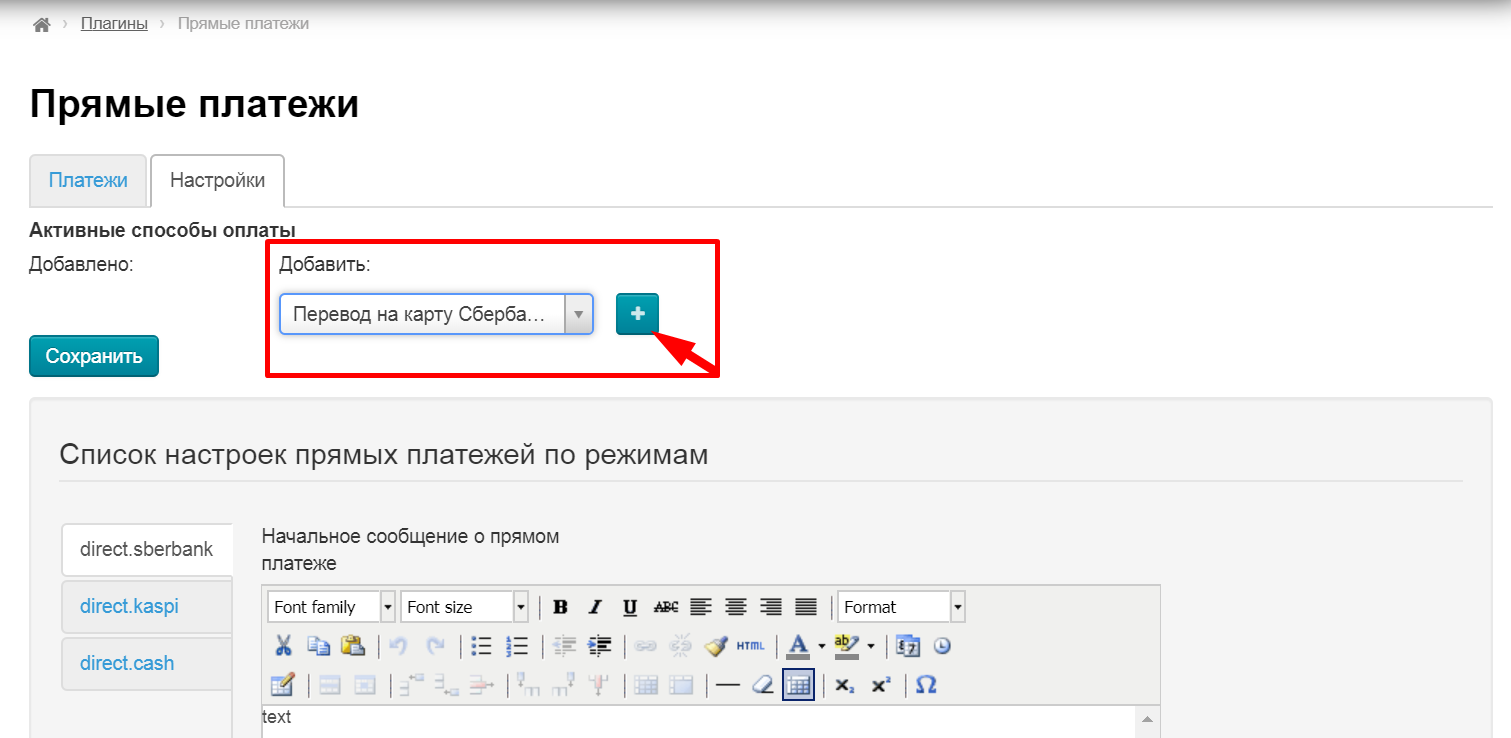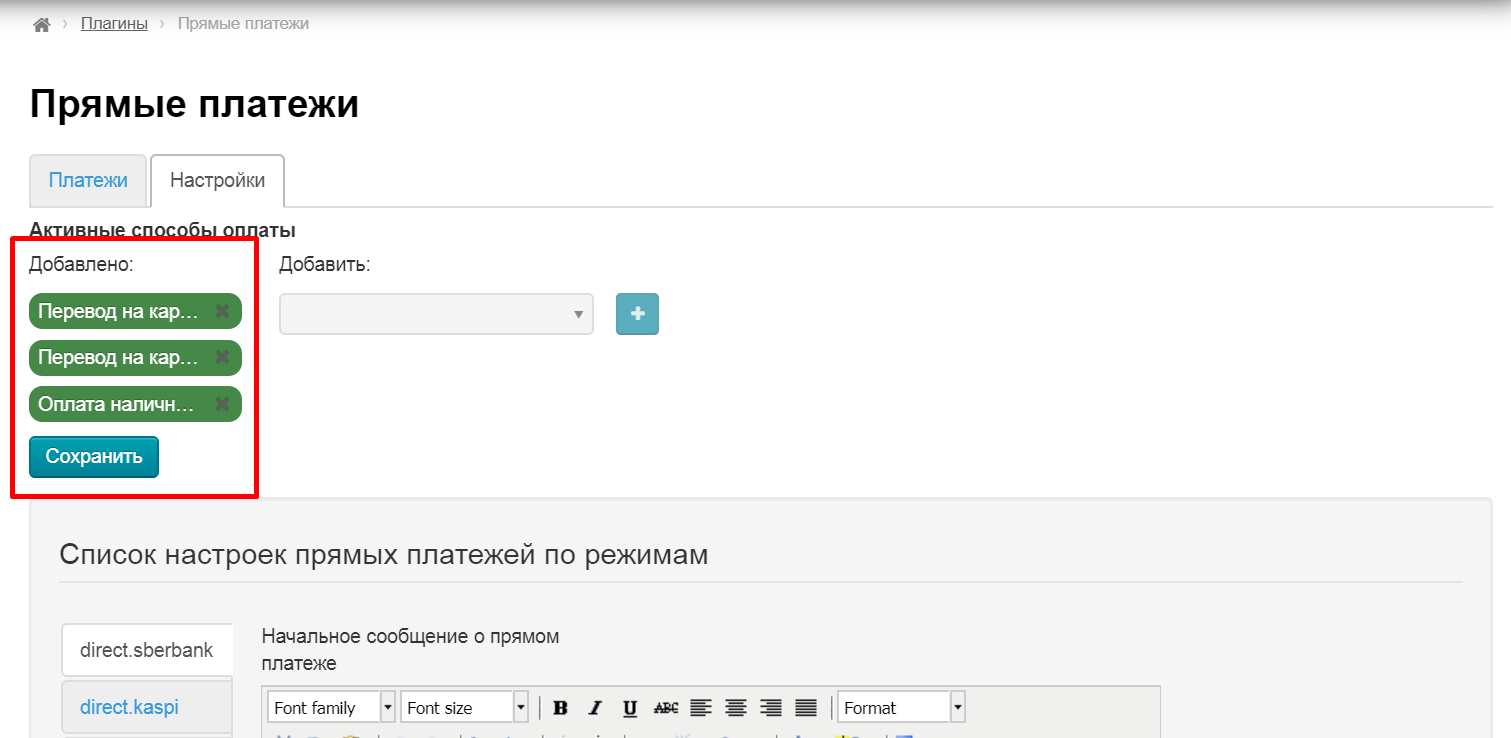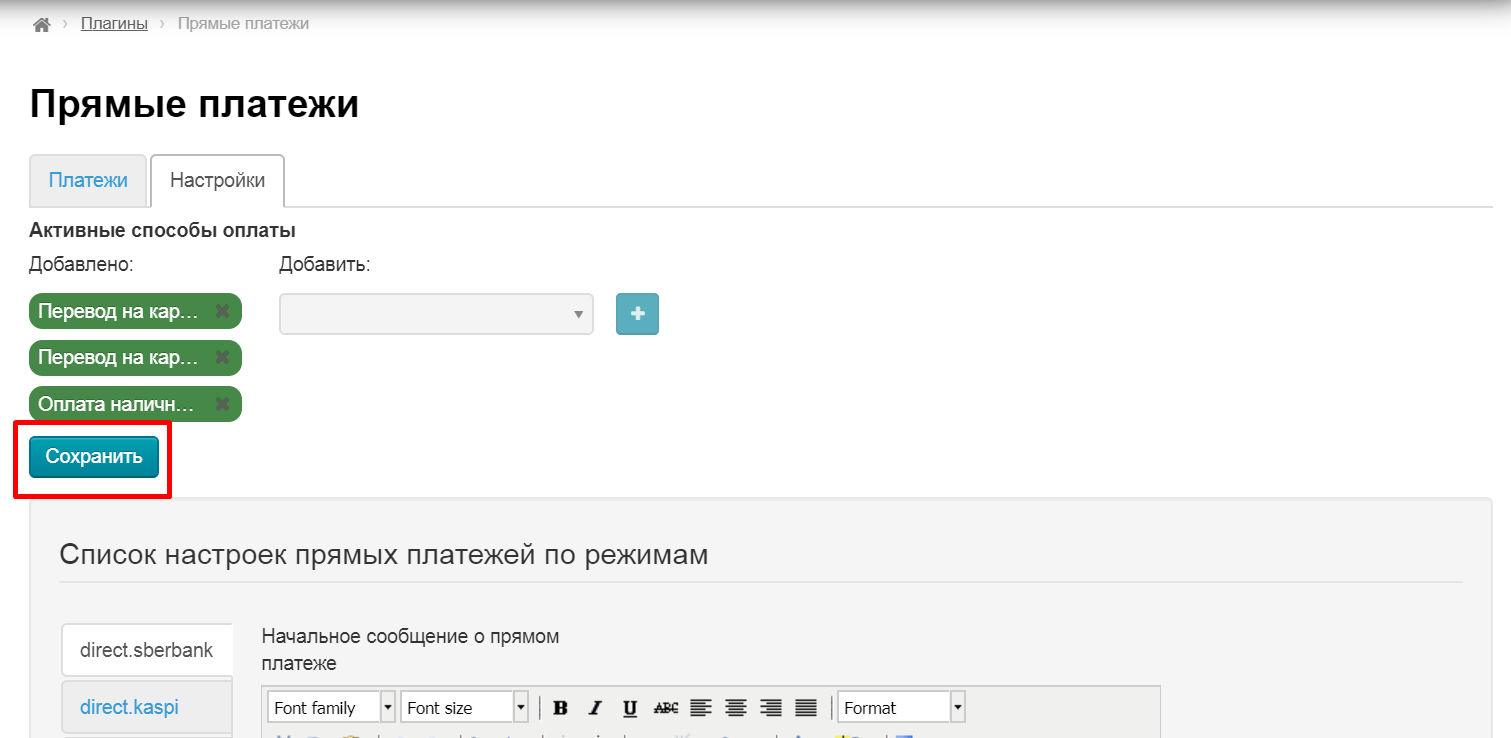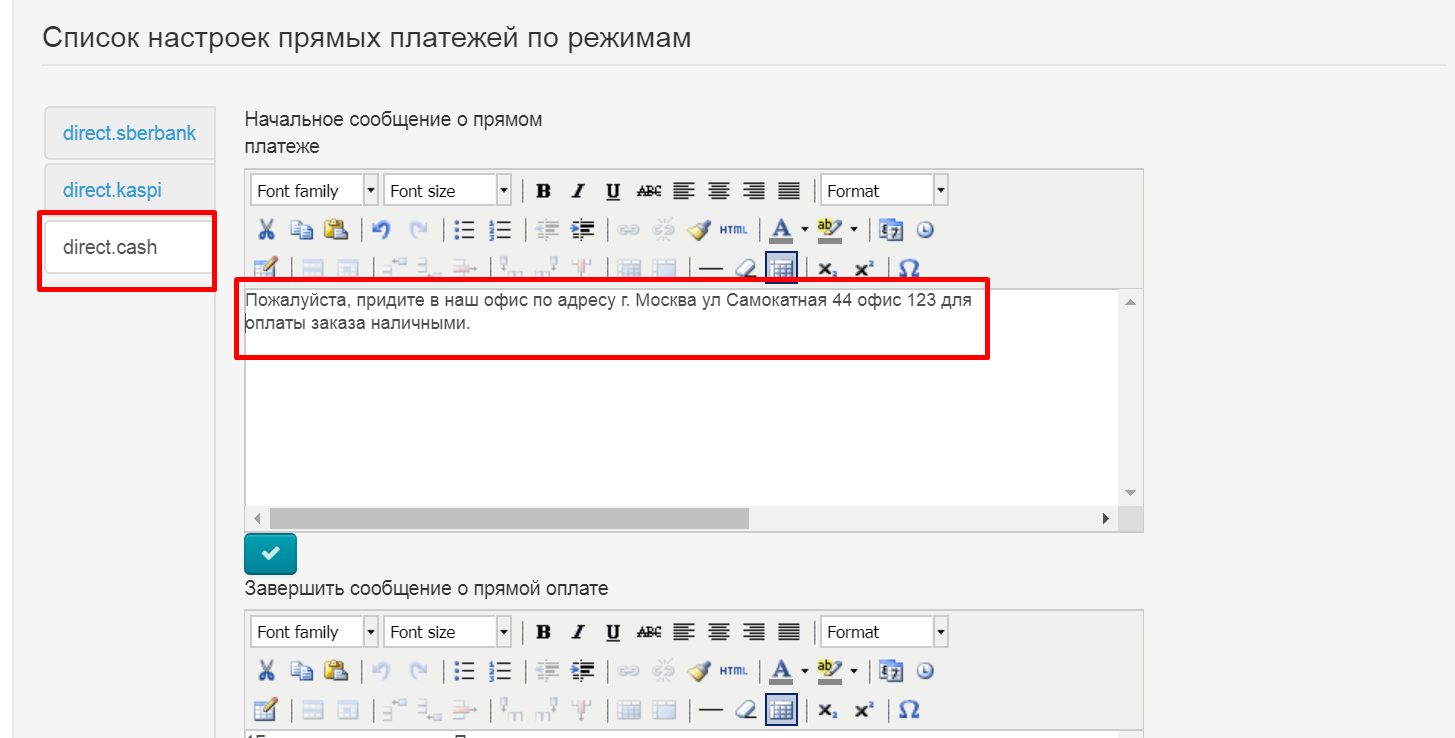...
Ваш покупатель совершает заказ, оформляет его и на этапе оплаты выбирает, например, Перевод на карту Сбербанка.
После нажатия на кнопку «Оплатить» появляется страница с сообщением о деталях платежа.
Ваш покупатель идет в Сбербанк (Онлайн или через терминал) и оплачивает указанную сумму. Когда перевод совершен, возвращается на вкладку с этим сообщением и нажимает кнопку «Подтвердить».
После нажатия на кнопку «Подтвердить» покупателю покажут сообщение:
А в админке Коробки ОТ появится запись о совершенной оплате.
...
Открываем вкладку «Настройки».
Для начала необходимо выбрать способы оплаты. Весь список доступных способов указан в списке справа:
Кликом мышки выбираем из списка способ оплаты и нажимаем на кнопку «Добавить» (кнопка со знаком плюс).
Добавленные способы отобразятся слева. Можно выбрать любое количество доступных способов оплаты.
| Информация | ||
|---|---|---|
| ||
Если в списке нет способа оплаты, который вы желаете использовать при приеме платежей, рекомендуем обратиться к вашему менеджеру в скайп-чате или в службу технической поддержки ОТ для бесплатного подключения нового способа оплаты. |
Нажимаем «Сохранить».
После сохранения способ оплаты уже будет доступен для использования.
Для каждого способа оплаты необходимо прописать сообщения платежа в специальных полях.
Пишем сообщение, которое будет показано в начале, перед совершением платежа.
Тут можно указать номер карты или просьбу указать что-то в комментариях платежа. Также можно разместить подробную инструкцию по совершению платежа. Редактировать и оформлять сообщение можно с помощью специального редактора текста, который работает как MS Word.
Сохраняем текст нажав на кнопку с галочкой «Сохранить».
Этот текст будет показан вашему покупателю сразу после нажатия на кнопку «Оплатить».
Затем составляем сообщение, которое будет показано после совершения платежа (для каждого способа оплаты необходимо написать отдельное сообщение). Тут можно написать слова благодарности за оплату или что-то еще.
Сохраняем текст нажав на кнопку с галочкой «Сохранить»
Этот текст будет показан вашему покупателю после нажатия на кнопку «Подтвердить».
Настройка завершена. Тексты уведомлений, а также список доступных способов оплаты можно править в любое время.
...
Ваш покупатель совершает заказ, оформляет и на этапе оплаты выбирает, например, Перевод на карту Сбербанка.
Затем оплачивает заказ и подтверждает его в своем Личном Кабинете.
...